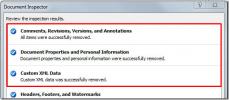Tinkinkite „Outlook 2010“ naršymo sritį
Naršymo sritis (esama kairėje pagrindinio „Outlook“ lango pusėje) suteikia centralizuotą naršymą, kad būtų galima lengvai pasiekti „Outlook“ elementus, sugrupuotus į skirtingas kategorijas, pvz., Paštas, kalendorius, užrašai ir užduotys. Pridėjus kelias paskyras, ji tampa netvarkinga, todėl naršymas tampa sudėtingas. Programoje „Outlook 2010“ galite lengvai tinkinti, kad liktų tik dažnai naudojamos kategorijos. Šiame įraše daugiausia dėmesio skirsime naršymo srities tinkinimui.
Norėdami pradėti, paleiskite „Outlook 2010“, pereikite prie skirtuko Rodinys ir grupėje „Layout“ spustelėkite Naršymo sritį. Jei reikia, kad jis būtų sumažintas, spustelėkite Sumažintas, o norėdami pašalinti jį iš „Outlook 2010“ lango, spustelėkite Išjungta. Norėdami iš anksto tinkinti, spustelėkite Parinktys.
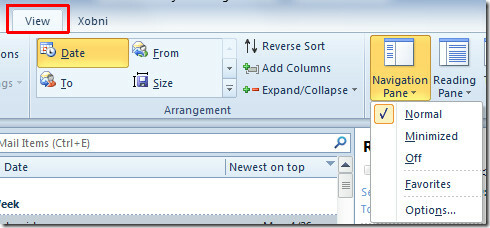
Bus parodytos naršymo srities parinktys, čia galite įjungti / išjungti išvardytas kategorijas, ty paštą, kalendorių, užduotis, kontaktus ir kt. Norėdami pakeisti jų tvarką, pasirinkite aplanko pavadinimą ir naudokite mygtukus Perkelti aukštyn ir Perkelti žemyn. Dabar spustelėkite Šriftas, kad pakeistumėte šrifto dydį, stilių ir šriftų šeimą.
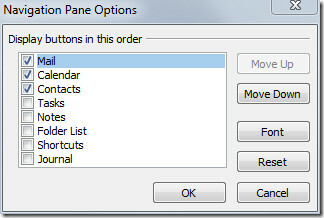
Dalyje Šriftas pasirinkite šrifto šeimą, iš stiliaus, pasirinkite norimą šrifto stilių, o po dydžiu nurodykite šrifto dydį. Baigę spustelėkite Gerai.
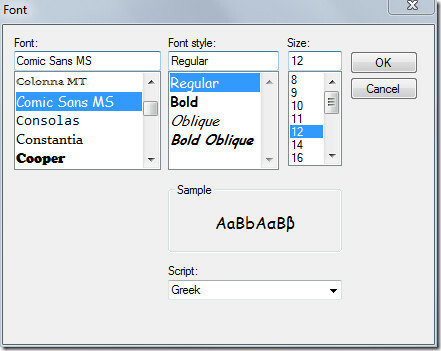
Išsaugokite naršymo srities parinkčių pakeitimus spustelėdami Gerai. Žemiau galite pamatyti tinkintą naršymo sritį.
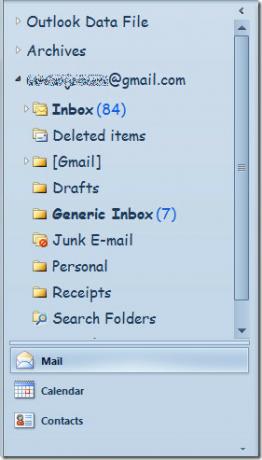
Taip pat galite peržiūrėti anksčiau peržiūrėtus vadovus Kaip sukurti ir naudoti el. pašto šablonus programoje „Outlook 2010“. & Kaip pakeisti numatytuosius el. pašto šrifto nustatymus programoje „Outlook 2010“.
Paieška
Naujausios žinutės
Rodyti informaciją apie „Outlook Mail“, kalendorius, užduotis darbalaukio programėlėje
„Outlook“ informacija yra naudinga „Windows 7“ darbalaukio programė...
„Word 2010“: pašalinkite paslėptus metaduomenis ir elementus iš „Docx“ dokumento
Beveik kiekviename dokumente yra tokios informacijos kaip; Paslėpta...
Ieškokite informacijos apie visus susijusius „Outlook 2010“ elementus su „Meshin“ priedu
Meshinas yra semantinė „Outlook“ paieškos šoninė juosta (priedas), ...